윈도우10은 매년 대형 업데이트와 작은 업데이트를 하고 있습니다. 작은 업데이트는 자동으로 업데이트가 되는 반면 큰 업데이트는 수동으로 업데이트해줘야 합니다. 이번에 2004버전이 업데이트가 되었습니다. 업데이트가 된지는 이미 2달가량 지났습니다. 그렇다면 2004버전의 업데이트 방법과 대표적으로 변경된 점은 무엇일지 간략하게 알아보도록 하겠습니다.
윈도우10 2004버전의 업데이트 방법
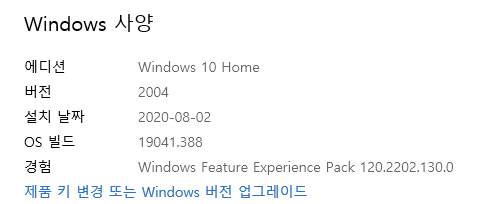
윈도우10의 2004업데이트 방법은 수동으로 실행해줘야 합니다. 방금은 매우 간단합니다.



위 사진과 같이 윈도우10 2004버전으로 업데이트하는 방법은 시작 버튼 후 톱니바퀴-업데이트 및 보안-업데이트 확인 후 가능한 업데이트를 시작하기 누르면 업데이트를 시작합니다. 용량이 제법 크기 때문에 여타 업데이트보다는 기다려야 하는 시간이 긴 편입니다.
-
업데이트 방법: 시작 버튼-톱니바퀴-업데이트 및 보안-업데이트 확인-업데이트
윈도우10 2004버전의 변경점
인공지능 비서 코나타
여러 가지 변경점이 있지만 대표적으로 바뀐 점을 알아보겠습니다.

MS의 인공지능 비서인 코타나(cortana)가 활성화되어 작업표시줄에 표시됩니다. 하지만 안타깝게도 아직 한국어를 지원하지 않아 현재 사용할 수는 없습니다. 곧 업데이트 후 사용해보길 기대합니다.

가상 데스크톱 이름 변경
많은 분들이 유용한 기능으로 많이 사용하고 계신 가상 데스크톱 기능에서 추가된 데스크톱의 이름을 변경할 수 있게 되었습니다. 보다 직관이고 빠르게 업무 작업할 수 있게 되었습니다.

가상 데스크톱의 활용법은 아래 링크를 참고해주세요.
윈도우10 가상데스크톱 활용하기
업무에 유용한 가상 데스크톱 기능 활용하기 듀얼모니터를 이용하시는 분 계시나요? 일반 게임이나 간단한 작업 용도에서는 듀얼 모니터가 필요하지 않지만 여러 문서작업과 웹서핑, 그리고 메
baplay.tistory.com
손쉬운 프로그램 제거
기존의 프로그램 혹은 앱을 제거하기 위해서는 설정이나 제어판으로 진입하여 제거해야 했습니다. 하지만 이번 2004 버전으로 업데이트되면서 시작 버튼을 누른 후 삭제하고 싶은 프로그램을 바로 우클릭 후 제거할 수 있게 되었습니다.

이모지 기능 추가
이모지와 kaomoji가 추가되어 다양한 표현을 할수 있게 되었습니다. 개인적으로 아주 유용하게 사용할 수 있을 것 같은 기능으로 생각합니다. 단축키는 윈도키+마침표(.) 입니다.


윈도우 클라우드 초기화

pc를 초기화하는 방법에 클라우드 다운로드로 하여 초기화하는 방법이 추가되었습니다. 기존에는 로컬 다시 설치, 즉 USB를 이용하여 다시 설치하였다면 클라우드 다운로드를 누르면 윈도를 바로 다운로드하여서 설치하게 됩니다. 굉장히 유용한 기능으로 생각됩니다.
지금까지 윈도우 10의 2004 버전에 대해서 알아보았습니다. 최신 버전의 윈도우가 무조건 좋다고는 말씀 드릴수 없습니다. 각종 버그가 발견될 수 있기 때문입니다. 하지만 점차 안정화될 수 있기 때문에 새로운 기능을 사용하고 싶으신 분들이라면 2004 버전으로 업데이트해보시기 바랍니다. 개인적으로 유용하게 변경된 점이 많다고 생각합니다.



